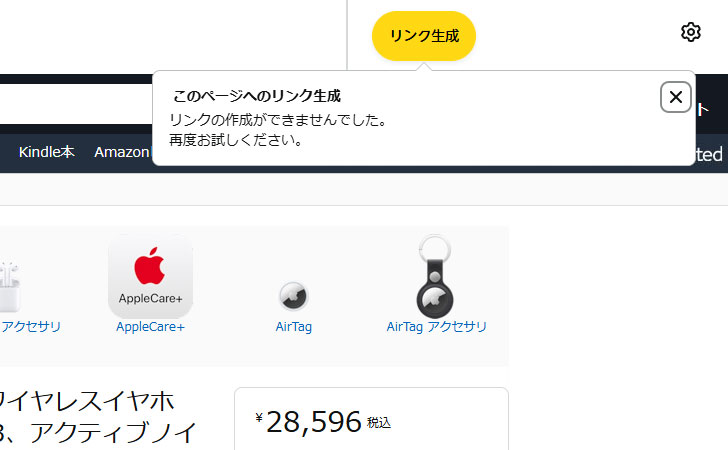Amazonアソシエイトを利用していると、商品リンクを作成しようとした際に「リンクの作成ができませんでした。再度お試しください。」というエラーメッセージが表示されることがあります。
突然このエラーが出ると「自分のアカウントに問題があるのでは?」と不安になりますが、多くの場合は一時的な不具合や設定の影響によるものです。
この記事では、このエラーが発生する主な原因と、すぐに試せる解決策を分かりやすく解説します。
目次
Amazonアソシエイトの「リンクの作成ができませんでした。再度お試しください。」エラーの原因と対処法
ここからは、Amazonアソシエイトの「リンクの作成ができませんでした。再度お試しください。」エラーの原因と対処法を解説していきます。
1、一時的なAmazon側の不具合
Amazonアソシエイトのシステムやサーバーに一時的な不具合が発生している場合、正常にリンクが生成されず「リンクの作成ができませんでした。再度お試しください。」と表示されることがあります。
特にアクセスが集中している時間帯や、メンテナンスが行われているタイミングでは発生しやすく、一時的な障害が原因であるケースも少なくありません。
また、他のユーザーでも同じ不具合が報告されていることがあり、環境依存ではなくサービス側の問題である可能性が高いです。
対処法
- 数分~数時間ほど時間をおいてから再度リンク作成を試す
- Amazonアソシエイト公式ページやヘルプで障害・メンテナンス情報が出ていないか確認する
- SNSやコミュニティで同様の報告がないか調べ、全体的な不具合かどうか切り分ける
2、ログインセッションの不具合
Amazonアソシエイトに長時間ログインしたまま操作していると、セッションが切れて正常に処理できなくなる場合があります。
また、複数のタブやブラウザで同時にアソシエイトを開いていると、セッション情報が競合してリンク作成が失敗することもあります。
特に「リンクの作成ができませんでした。再度お試しください。」と表示される場合、ログイン状態が不安定になっていることが多いです。
対処法
- 一度Amazonアソシエイトからログアウトして、再度ログインし直す
- 複数のタブやブラウザでアソシエイトを開いている場合は、ひとつに絞って操作する
- 別のブラウザやシークレットモードでログインして再度試す
3、ブラウザのキャッシュ・拡張機能の影響
普段使っているブラウザに古いキャッシュやCookieが残っていると、Amazonアソシエイトの動作が不安定になり、リンク作成が正常に行えない場合があります。
また、広告ブロッカーやセキュリティ関連の拡張機能が干渉して、Amazonのスクリプトが正しく動作せずエラーが出ることも少なくありません。
特に「AdBlock」や「uBlock Origin」などの拡張機能を利用している場合は注意が必要です。
対処法
- ブラウザのキャッシュやCookieを削除してから再度試す
- 広告ブロッカーなどの拡張機能を一時的に無効化する
- 別のブラウザ(Chrome、Firefox、Edgeなど)で試して問題が再現するか確認する
4、アソシエイトアカウントの状態
Amazonアソシエイトのアカウントが審査中であったり、利用規約に違反して一時停止・制限されている場合、リンク作成機能が正常に使えなくなることがあります。
また、報酬の未受け取りや情報更新の不備などでアカウントに制限がかかっているケースも考えられます。
そのため、自分の環境ではなくアカウント自体に原因がある可能性も視野に入れる必要があります。
対処法
- アソシエイト管理画面でアカウントのステータスを確認する
- Amazonから届いているメールを確認し、規約違反や制限の通知がないかチェックする
- 不明な場合はAmazonアソシエイトのサポートに問い合わせて状況を確認する
5、商品リンクの対象外ケース
Amazonに掲載されているすべての商品がアソシエイトリンクを作成できるわけではありません。
一部の商品は販売地域の制限や、アソシエイトプログラムの対象外として扱われており、リンク作成を試みても「リンクの作成ができませんでした。再度お試しください。」と表示されることがあります。
特にデジタルコンテンツや特定のカテゴリー商品は対象外になっている場合があるため注意が必要です。
対処法
- 他の商品でリンク作成を試して、正常に作成できるか確認する
- 該当商品がアソシエイト対象外でないか公式ヘルプや利用規約を確認する
- 海外のAmazon商品を紹介する場合は、OneLinkの設定や対象地域を見直す
まとめ
Amazonアソシエイトで「リンクの作成ができませんでした。再度お試しください。」というエラーが出る原因は、Amazon側の一時的な不具合、ログインセッションのエラー、ブラウザのキャッシュや拡張機能の干渉、アカウントの制限、そして対象外商品のケースなどさまざまです。
まずは「時間を置いて再試行」「ログアウトと再ログイン」「キャッシュ削除や拡張機能の無効化」といった基本的な対処を試すのがおすすめです。
それでも改善しない場合は、アカウントの状態や対象商品かどうかを確認し、必要に応じてAmazonサポートへ問い合わせましょう。
エラーの多くは一時的な問題や設定変更で解決できますので、焦らず一つずつ原因を切り分けていくことが大切です。